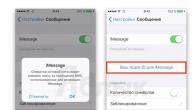Noen ganger er det behov for å videresende denne eller den meldingen til en av vennene dine på et sosialt nettverk. Selvfølgelig kan du ganske enkelt kopiere meldingen og videresende den til rett person, men dette er ikke spesielt praktisk. I tillegg er det ikke alltid mulig å kopiere ønsket melding riktig. Derfor tilbyr utviklere av sosiale nettverk denne funksjonen ganske ofte, men på grunn av det ikke alltid brukervennlige grensesnittet, er noen funksjoner veldig vanskelige å finne, og som et resultat er det vanskelig å bruke dem.
Videresende en melding til VKontakte
Først, la oss snakke om det sosiale nettverket VKontakte. I dag er det ganske populært. VKontakte tilbyr mange forskjellige funksjoner knyttet til personlige dialoger. Hvordan videresende en melding på VKontakte? La oss starte med det faktum at det er mulig å videresende meldinger til vennene dine på dette sosiale nettverket. For å gjøre dette, må du velge ønsket melding. For å velge en melding, høyreklikk ganske enkelt på den. Etter dette vil et hakemerke vises ved siden av meldingen, og øverst, over dialogboksen, flere alternativer for handlinger som kan utføres med den valgte meldingen. Du kan flagge flere meldinger samtidig. Etter å ha valgt de ønskede meldingene, velg "Videresend"-funksjonen i den øverste linjen over dialogboksen. Deretter skal det vises en liste med personer på vennelistene dine, der du kan velge 1 eller flere personer som de nødvendige meldingene skal sendes til.
Videresende en melding på Odnoklassniki
Odnoklassniki er et like populært sosialt nettverk. Det, som andre sosiale nettverk, har mange forskjellige funksjoner. Men er det mulig å videresende meldinger der? Og hvordan videresende en melding i Odnoklassniki, hvis mulig?
Akk, Odnoklassniki har ikke en slik funksjon. Alt du kan gjøre er å prøve å kopiere meldingen og sende den som din egen til vennen din. Riktignok kan du også legge til en samtalepartner i en eksisterende dialog.
VKontakte er et nettsted designet for aktiv kommunikasjon mellom mennesker. Det hender at du ikke vil kopiere en melding, men vil sende tekst, bilder eller til og med en video. For dette formålet kom utviklerne av dette nettstedet opp med en så god knapp som "Videresend melding". I denne artikkelen vil jeg vise deg i detalj hvordan du bruker den.
Hvordan videresende en melding
Å videresende en tekstmelding er ikke så vanskelig som det kan virke ved første øyekast. Alt du trenger å gjøre er å ta noen få skritt:
Råd! Det er et kryss ved siden av Send-knappen, i tilfelle du plutselig ombestemmer deg om videresending. Litt høyere i feltet kan du legge til din egen tekst.
Videresend melding til veggen
For at meldingen du vil videresende skal komme på veggen, må du ta følgende steg (les om hvordan du reposter til veggen):

mobilversjon
Dessverre har ikke mobilversjonen av Vkontakte-nettstedet (https://m.vk.com/) en slik "Videresend melding"-knapp. For å gjøre dette, må du kopiere det manuelt:

I tillegg: det er en annen måte å videresende en VKontakte-melding fra telefonen din. Hvis trafikken tillater det, kan du avslutte mobilversjonen og gå til fullversjonen og gjenta trinnene i den første delen av denne artikkelen.
Hvordan sende et bilde
For å sende et bilde (du kan lese hvordan du merker en venn på et bilde), må du følge de samme trinnene som med en tekstmelding:

Råd! På denne måten kan du sende ikke bare bilder eller tekstmeldinger, men også videoer. Videresendingsprosedyren er den samme.
Nå slipper du å kopiere og sende meldinger manuelt hver gang. Denne knappen kan spare tid. Du kan lese om hvordan du oppretter en samtale med flere deltakere. Lykke til og se deg snart.
I denne artikkelen vil vi snakke om hvordan du videresender en brukermelding fra en samtale til en annen.
Videresende meldinger på VKontakte
La oss se hvordan det fungerer.
Hvordan videresende en melding på VK til en annen person
For å gjøre dette, i dialogen eller må du merke meldingen (en eller flere) med et hakemerke () og i handlingspanelet som vises, klikk på "Videresend" -knappen.

Du kan skrive hvilken som helst kommentar og legge ved ethvert vedlegg til den.
Etter å ha klikket på "Videresend"-knappen, kommer du til en liste over dialogbokser der du kan angi hvilken som helst du vil sende meldingen fra. Du har også lov til å velge dialogen du la meldingen på nytt fra. Slik ser det ut:

Hvordan videresende en talemelding til VK
På samme måte kan du sende en talemelding til en annen person i VK. Vi merker det med et hakemerke (), klikker på "Videresend", velg en person og send det.

Ved sending har du lov til å legge ved ethvert vedlegg (bilder, dokumenter osv.).
Hvordan videresende en melding til VK fra telefonen
1. Bare trykk på meldingen og velg deretter "Videresend" i vinduet som åpnes. Deretter vil du bli omdirigert til en liste over dialoger, der du må velge ønsket samtalepartner som du vil sende meldingen til.

2. ... eller marker en melding ved å holde fingeren på den i et halvt sekund. Da vil den bli uthevet i blått, og handlingspanelet vises øverst på skjermen. Velg pilen og send en melding til den som trenger den.

Hvis du ombestemmer deg for å utføre operasjonen, kan du fjerne valget ved å trykke på det igjen.
Hvordan svare på en VKontakte-melding til en annen person
Noen ganger i aktiv korrespondanse på VK, slik at samtalepartneren eller konferansedeltakeren forstår nøyaktig hvem og hvilket svar du svarer, er det praktisk å bruke "Svar"-funksjonen. Det fungerer på samme måte som "Forward", bare svaret forblir innenfor rammen av denne korrespondansen. Tenk deg at du under en aktiv diskusjon i en VKontakte-konferanse ble spurt om noe, men du var offline og så spørsmålet da mange flere meldinger ble skrevet etter det. I dette tilfellet, for å svare på en spesifikk melding, må du merke ønsket melding (), og i meldingsoperasjonspanelet som vises øverst, klikk på den tilsvarende knappen.
Det sosiale nettverket VKontakte fortsetter å forbedre funksjonene sine, med fokus på brukernes ønsker. Og siden mange av oss er late, men elsker å dele informasjon, kom vi på videresending av meldinger. Dette vil ikke være vanskelig å gjøre hvis du har et par ferdigheter i å bruke en applikasjon for telefonen eller datamaskinen. Hvordan videresende meldinger til en annen person på VK eller lese dem, forlate statusen ulest (hva kvinner og spioner gjør), vil vi lære videre.
Når er det nødvendig å videresende informasjon til en annen person?
Ønsket om å videresende en VKontakte-melding til noen andre oppstår av flere grunner:
- Du ønsker å formidle informasjon nøyaktig, men du vil ikke skrive den om.
- Det er viktig å formidle den andres ord ord for ord.
- SMS inneholder videoer, bilder eller musikk - det er lettere å videresende enn å laste ned igjen.
- Hvis du ikke kan opprette en gruppechat og dele informasjon med alle samtidig.
- Du er en kvinne, og du deler informasjon med en million av vennene dine om "hvilken drittsekk han er" (spøk).
Videresending av meldinger brukes ofte i samtaler for å finne informasjon som går tapt i korrespondanse. Det er praktisk å duplisere og sende på nytt med et par klikk.
Hvordan videresende en melding til en annen person på VK?
Du kan sende SMS via en datamaskin eller et program på en gadget eller iPhone. Instruksjonene er ganske enkle.
- Gå til "Meldinger"-delen på siden din.
- Gå til ønsket dialog med SMS-en du ønsker å sende.
- Klikk på dem, velg så mange som nødvendig slik at de blir blå.
- Klikk på "Videresend"-knappen øverst.
- Deretter åpnes et vindu med personer som det er en dialog med; Hvis personen du trenger ikke er der, klikk på forstørrelsesglasset øverst og finn ham.
- For å sende inn, klikk på pilen på siden.
- Da vil navnet og avataren til personen hvis brev du videresendte, utheves i den sendte meldingen.
Husk at meldinger kun kan videresendes til én person eller gruppe i en chat om gangen. For å sende selektivt til flere brukere, må du først opprette en samtale. Dette er relevant hvis du sender innhold for første gang.
For å sende SMS gjennom en applikasjon på telefonen eller nettbrettet, bør du følge omtrent de samme trinnene:

Hvordan finne videresendte meldinger på VK?
Hvis korrespondansehistorikken din er lang og aktiv, er det noen ganger vanskelig å finne den nødvendige informasjonen. Det er enkelt å identifisere videresendte meldinger - de har en blå stripe på siden, og navnet med avataren til personen hvis SMS du videresendte vises. For datamaskinversjonen av VK kan du søke etter nøkkelord (setninger), men da må du huske nøyaktig et par setninger (og hvem husker det?). Men søket utføres ikke innen sendingsdatoen eller gjennom en egen dialogboks, kun gjennom et generelt søk i meldinger. Du kan også finne vedlagte dokumenter, videoer og bilder som vises i fanen «Vedlegg». Du finner den i en dialog med personen over. Under navnet er det en pil, der fanen er plassert. Der slås lyden av varsler for dialog av, og korrespondanse slettes.
Problemer når du vil se en melding mens du beholder statusen "ulest"
Tidligere var en funksjon tilgjengelig for VKontakte når du leser meldinger og ikke svarer, og lagret dem under statusen "ulest". Til dette brukte vi kate mobil, som også skjulte nettstatusen. For datamaskinversjonen er "uleste meldinger" ikke mulig. Nå har brukere et problem - kate-mobilapplikasjonen fungerer ikke lenger, og den offisielle versjonen har ikke denne funksjonen, så det er umulig å la SMS være ulest under visning. Viber og Telegram har forresten funksjonen til å la SMS være ulest ved visning; dette kan konfigureres separat.
Hvis SMS ikke videresendes, sender du dem til en slettet, stengt konto eller noen som har forbudt dem å gjøre dette for deg. Når du prøver å sende en melding, vil følgende advarsel vises:

Å løse problemet er like umulig som å sende slettet informasjon.
Konklusjon
Videresending er en praktisk tidsbesparende funksjon som hjelper deg å formidle den nøyaktige betydningen av en annen persons ord eller dele nedlastet innhold. Du trenger ikke å installere flere programmer, og du trenger heller ikke ha noen spesielle hackerferdigheter. Funksjonen fungerer i alle versjoner - datamaskin, telefon og nettbrett. Dette er spesielt nyttig i situasjoner der det er umulig å opprette en generell samtale eller gruppe, men det er nødvendig å formidle den nøyaktige betydningen av ord eller informasjon. Hvis du ikke vil legge igjen "spor" slik at brukeren forstår at SMS-en er videresendt, er det bedre å kopiere teksten og lime den inn i dialogen. Deretter vil du sende en ny melding som bevarer betydningen av ordene.
Av en eller annen grunn kan det hende du som bruker av det sosiale nettverket VKontakte må laste ned dialoger. I denne artikkelen vil vi snakke om alle de mest relevante løsningene på dette problemet.
Når det gjelder en fullversjon av VK-nettstedet, bør nedlasting av dialogen ikke føre til noen problemer, siden hver metode krever et minimum antall handlinger. I tillegg kan hver påfølgende instruksjon brukes av deg uavhengig av nettlesertype.
Metode 1: Last ned siden
Hver moderne nettleser lar deg ikke bare se innholdet på sidene, men også lagre det. I dette tilfellet kan alle data lagres, inkludert korrespondanse fra det sosiale nettverket VKontakte.
- Mens du er på VKontakte-nettstedet, gå til delen "Meldinger" og åpne den lagrede dialogboksen.
- Siden bare forhåndslastede data vil bli lagret, må du bla gjennom korrespondansen helt til toppen.
- Når du er ferdig, høyreklikker du hvor som helst i vinduet bortsett fra video- eller bildeområdet. Deretter velger du elementet fra listen "Lagre som…" eller bruk hurtigtasten "Ctrl+S".
- Angi hvor den endelige filen skal lagres på datamaskinen. Men husk at flere filer vil bli lastet ned, inkludert alle bilder og kildekodedokumenter.
- Lastetidene kan variere betydelig basert på mengden data. Imidlertid vil selve filene, med unntak av HTML-hoveddokumentet, ganske enkelt bli kopiert til den tidligere spesifiserte plasseringen fra nettleserens hurtigbuffer.
- For å se den nedlastede dialogboksen, gå til den valgte mappen og kjør filen "Dialoger". I dette tilfellet bør enhver praktisk nettleser brukes som et program.
- Den presenterte siden vil vise alle meldinger fra korrespondanse som har den grunnleggende utformingen av VKontakte-nettstedet. Men selv med designet lagret, vil de fleste elementer, for eksempel søk, ikke fungere.
- Du kan også få tilgang til bilder og andre data direkte ved å gå til mappen "Dialogfiler" i samme katalog der HTML-dokumentet er plassert.








Det er best for deg å gjøre deg kjent med andre nyanser selv, og denne metoden kan betraktes som komplett.
Metode 2: VkOpt
Prosessen med å laste ned en hvilken som helst spesifikk dialog kan forenkles betraktelig ved å bruke VkOpt-utvidelsen. I motsetning til metoden beskrevet ovenfor, vil denne tilnærmingen tillate deg å laste ned bare en nødvendig korrespondanse, og ignorere designelementene til selve VKontakte-nettstedet.
- Åpne VkOpt-utvidelsens nedlastingsside og installer den.
- Bytt til side "Meldinger" og gå til ønsket korrespondanse.
Du kan velge enten en personlig dialog med brukeren eller en samtale.
- I dialogen holder du musen over ikonet «…» plassert på høyre side av verktøylinjen.
- Her må du velge "Lagre korrespondanse".
- Velg ett av følgende formater:
- .html – lar deg enkelt se korrespondanse i en nettleser;
- .txt – lar deg lese dialogen i et hvilket som helst tekstredigeringsprogram.
- Nedlastingen kan ta ganske lang tid, fra noen få sekunder til titalls minutter. Dette avhenger direkte av mengden data i korrespondansen.
- Etter nedlasting åpner du filen for å se e-postene fra samtalen. Vær oppmerksom på at i tillegg til selve bokstavene, viser VkOpt-utvidelsen automatisk statistikk.
- Selve meldingene vil kun inneholde tekstinnhold og uttrykksikoner fra standardsettet, hvis noen ble brukt.
- Utvidelsen lager linker til alle bilder, inkludert klistremerker og gaver. Etter å ha klikket på denne koblingen, åpnes filen i en ny fane, og beholder forhåndsvisningsdimensjonene.









Hvis du tar hensyn til alle nyansene som er nevnt, bør du ikke ha problemer med å lagre korrespondanse eller se den senere.